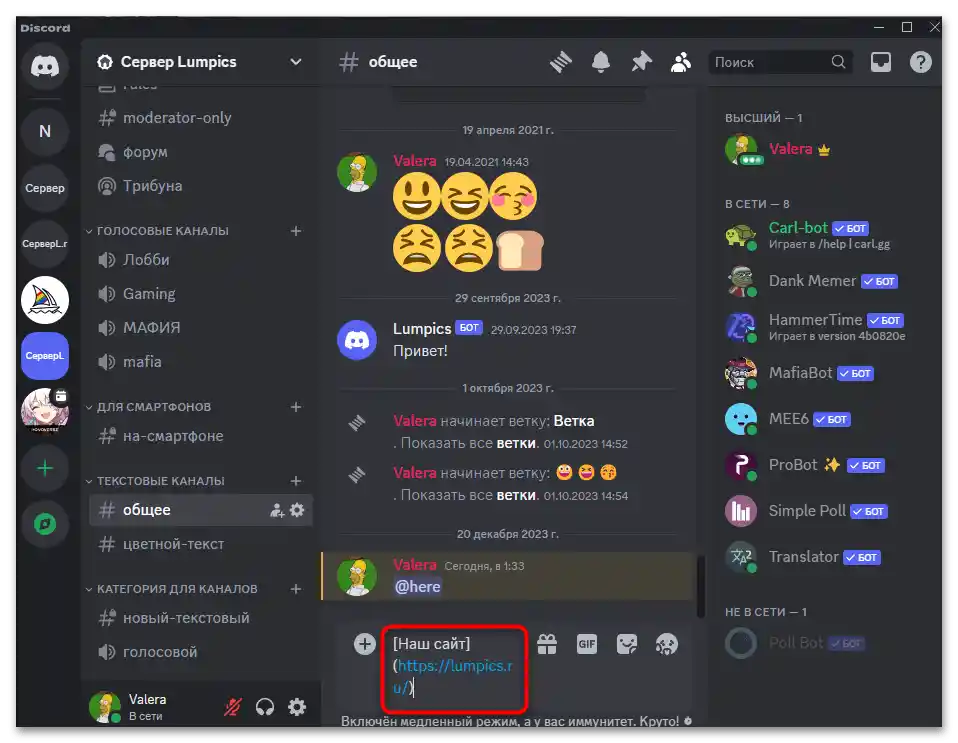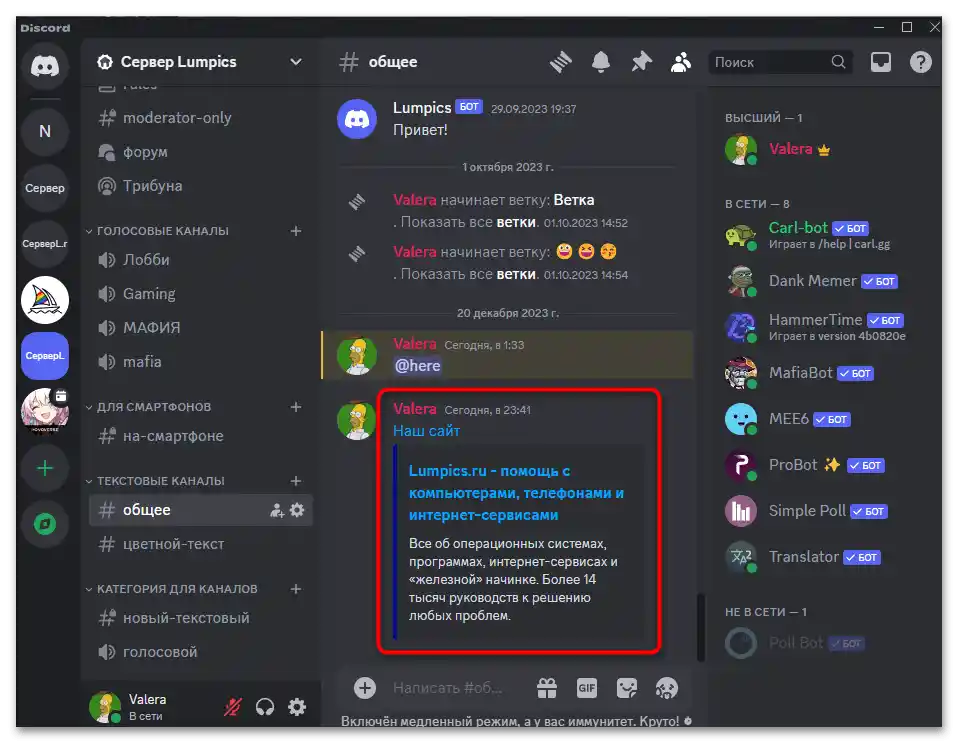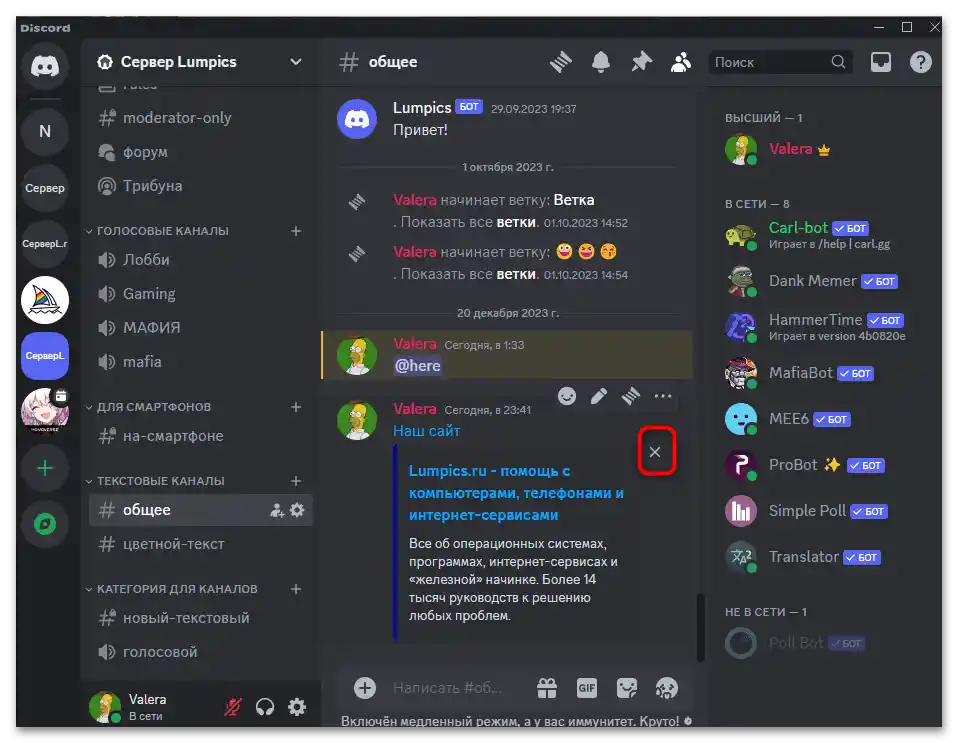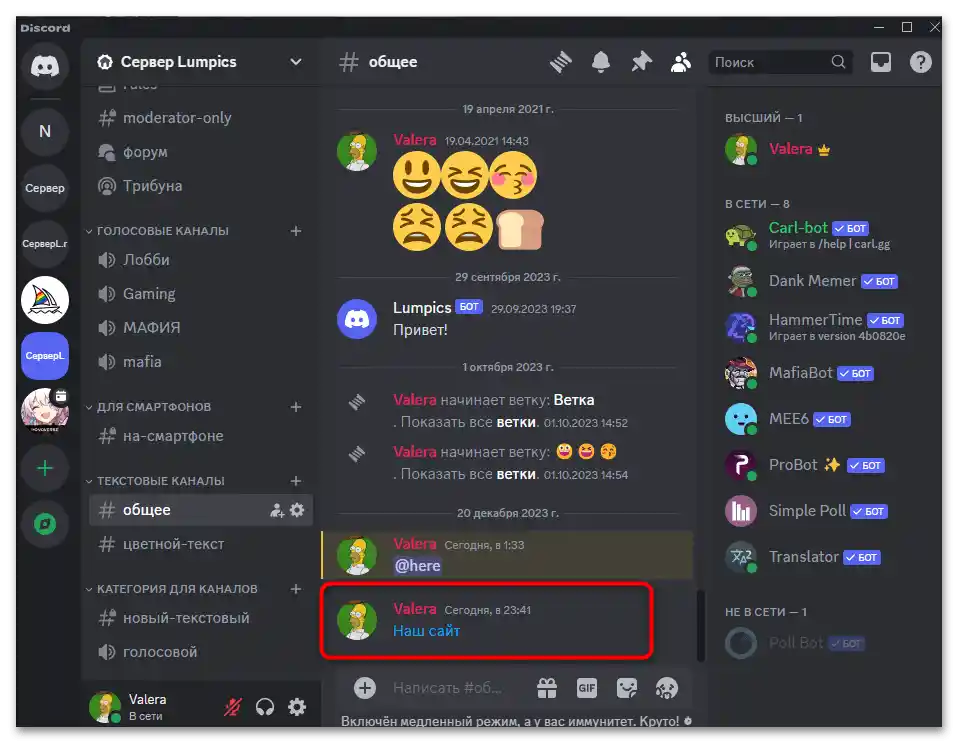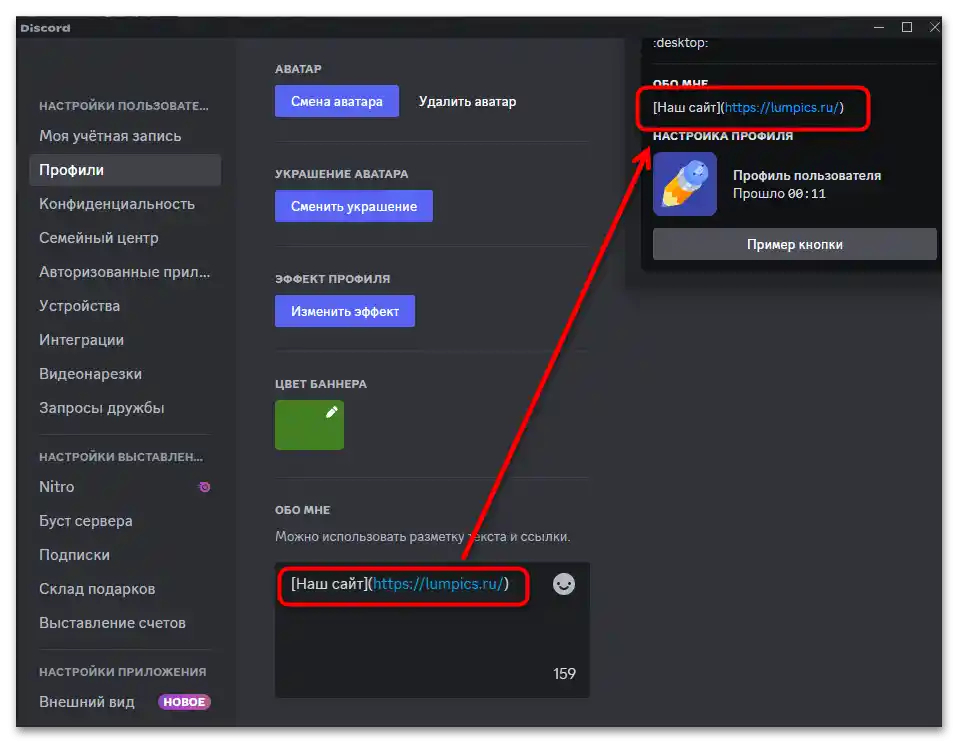Zawartość:
Opcja 1: Wysyłanie linku przez webhook
Link w tekście pozwala stworzyć poprawnie sformatowaną wiadomość, która umożliwi uczestnikom czatu szybkie przechodzenie do potrzebnych zasobów internetowych związanych ze społecznością. Ponadto, takie formatowanie często stosuje się w wiadomościach powitalnych lub w jakichś nowościach, które są wysyłane przez webhook dla odpowiedniego wyglądu i obecności dodatkowych elementów wizualnych. Dlatego przede wszystkim porozmawiamy o tym, jak stworzyć link w tekście przez webhook w Discord. Jeśli nie masz jeszcze webhooka do wysyłania wiadomości w jego imieniu, stwórz go za pomocą instrukcji podanej w linku poniżej.
Szczegóły: Jak stworzyć webhook w Discord
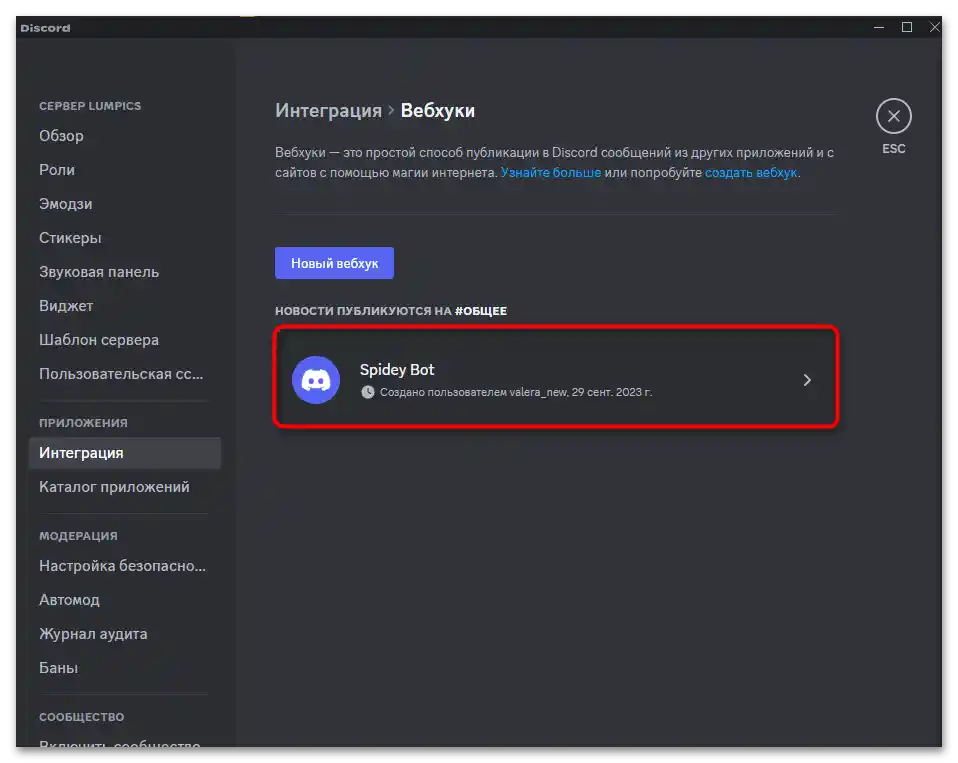
Można używać dowolnej strony lub specjalnego programu, który wspiera wysyłanie wiadomości w imieniu bota na serwerach. My skupimy się na Discohook, ponieważ jak dotąd ta strona sprawdziła się jako najbardziej niezawodna i wygodna. Na jej podstawie opracowane są następujące instrukcje, ale będą one aktualne również przy użyciu innych narzędzi.
- Na początek należy skopiować URL webhooka, ponieważ będzie on niezbędny do interakcji z witryną. Otwórz menu i wybierz z niego opcję "Ustawienia serwera".
- Na panelu po lewej stronie interesuje cię sekcja "Integracja", skąd wybierz "Webhooki", aby przejść do przeglądania podłączonych aplikacji.
- Znajdź tutaj wcześniej stworzonego bota i kliknij na niego lewym przyciskiem myszy, aby rozwinąć podstawowe parametry.
- Tutaj wystarczy kliknąć przycisk "Kopiuj URL webhooka", po czym informacja zostanie skopiowana do schowka i będzie dostępna do dalszego użycia.
- Otwórz stronę Discohook za pomocą powyższego linku i usuń zawartość, która została ustawiona jako przykład.Aby to zrobić, naciśnij przycisk "Clear All".
- Teraz musisz stworzyć wiadomość, która zostanie wysłana w imieniu bota. Tekst, w którym będzie link, sformatuj w postaci
[Twój Tekst]. - Bez spacji natychmiast umieść nawiasy i wewnątrz nich wprowadź URL do potrzebnej strony, co będzie wyglądać mniej więcej jak
(https://soringpcrepair.com/). Następnie zwróć uwagę na podgląd po prawej stronie: jeśli kod jest napisany poprawnie, link będzie otoczony tekstem. - To samo dotyczy sytuacji, gdy zamiast standardowej prostej wiadomości konfigurujesz Embed. Na stronie Discohook przeznaczono do tego specjalny przycisk.
- W treści wiadomości napisz ten sam kod i dodatkowo skonfiguruj wizualny wygląd. Na przykład, wskaź kolor ramki wiadomości.
- Naciśnij przycisk "Send", aby wysłać tę wiadomość do kanału, który został wybrany dla webhooka podczas jego tworzenia.
- Otwórz czat i upewnij się, że informacje są wyświetlane poprawnie. Twoja wiadomość może być ogromna, zawierać zasady, załączniki i różne informacje. Najważniejsze to poprawnie wypełnić kod z linkami w tekście.
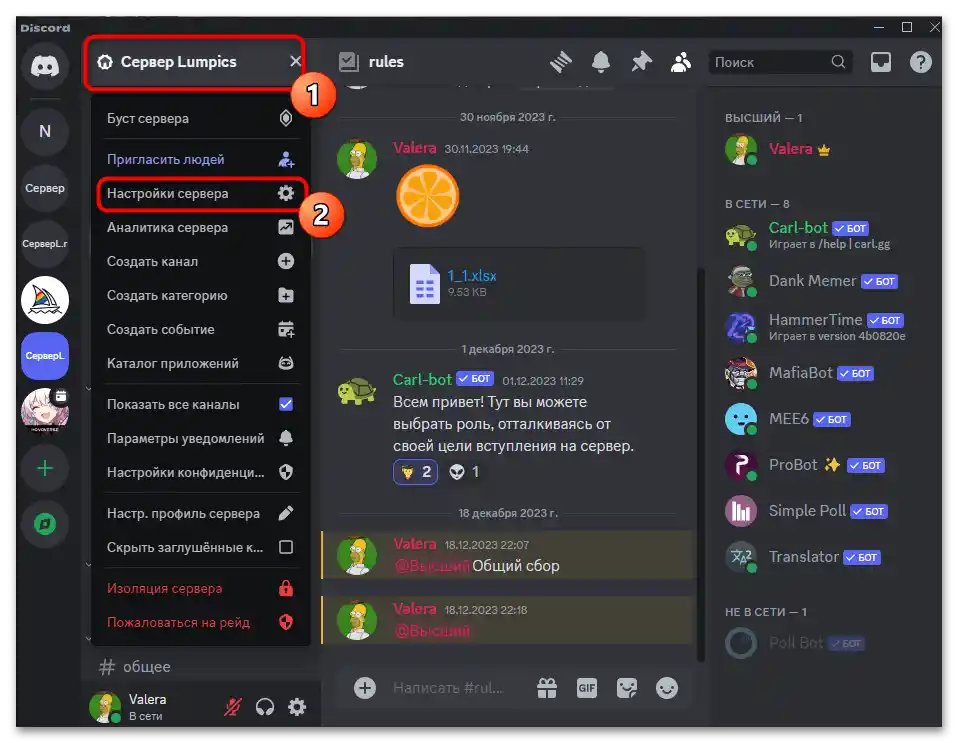
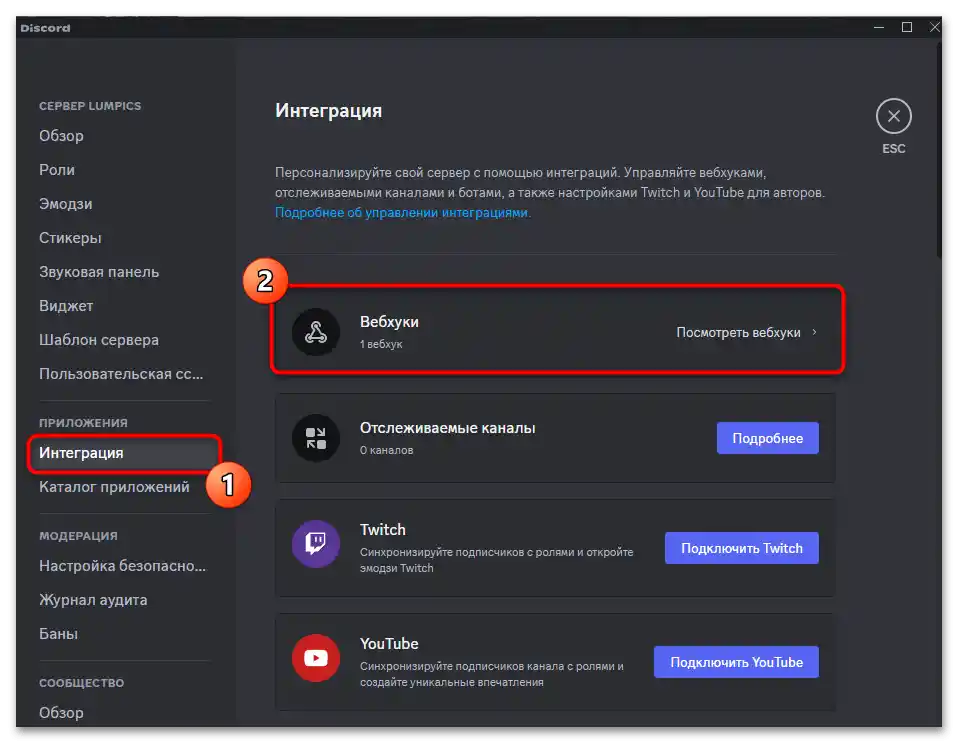
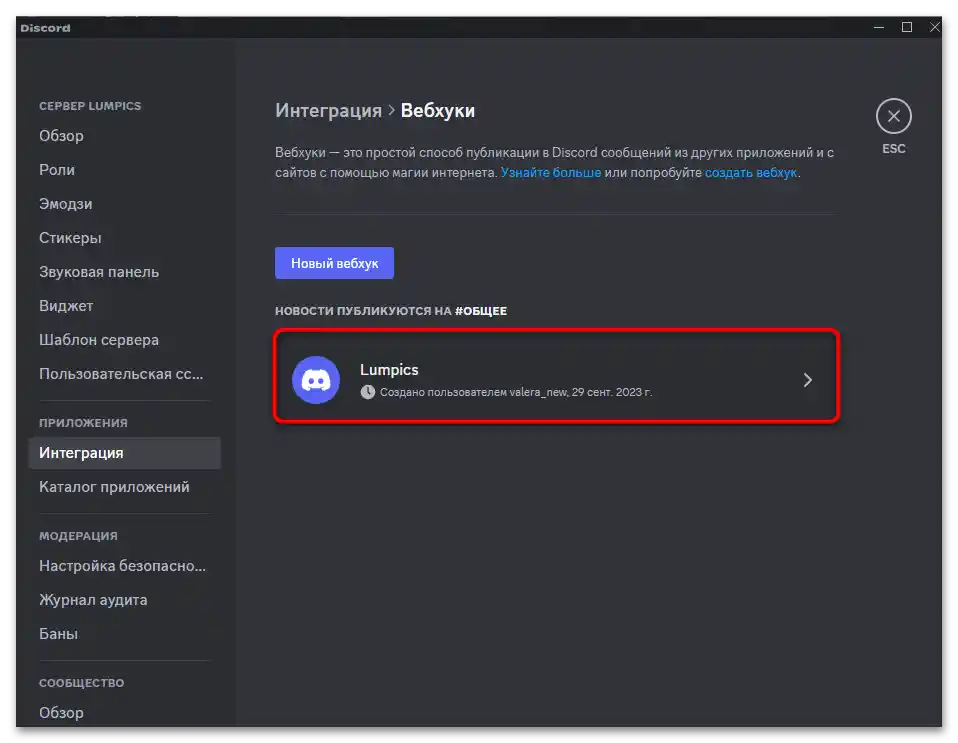
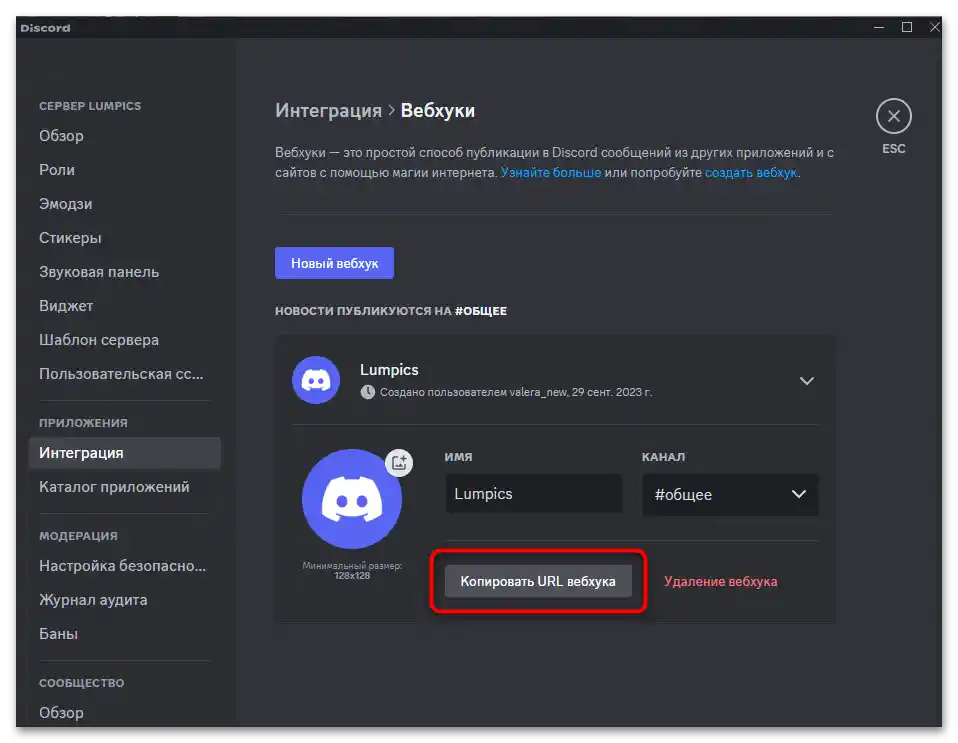
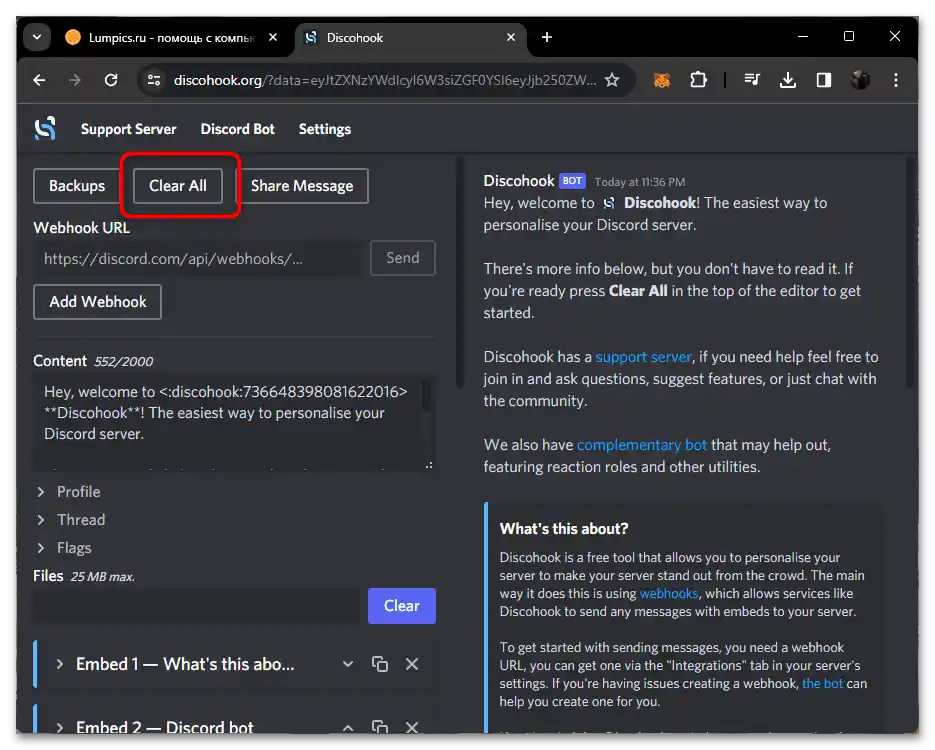
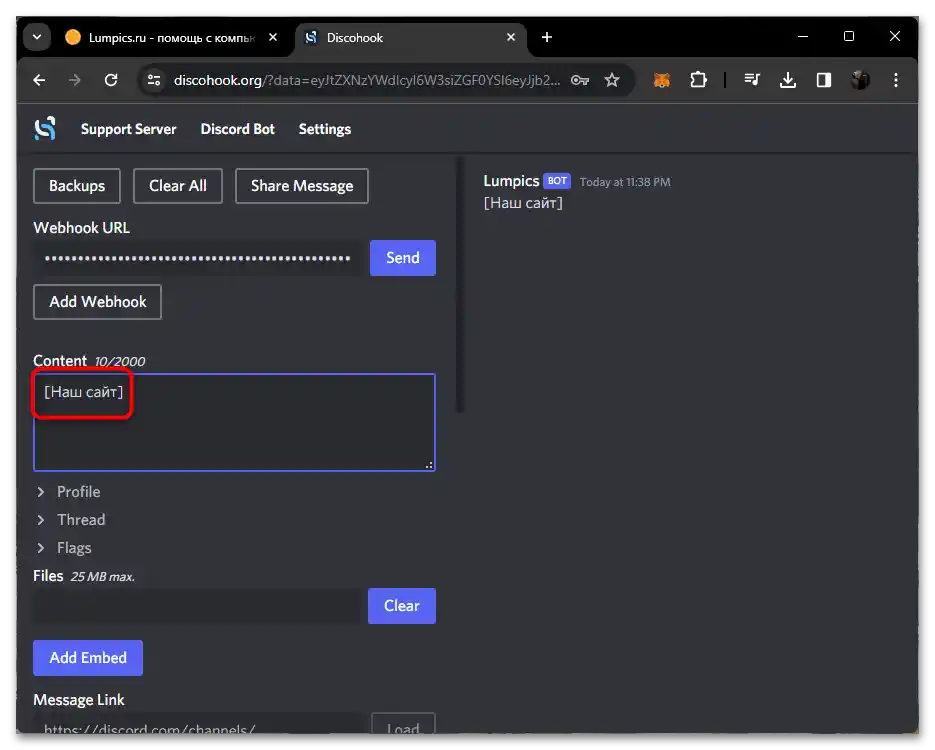
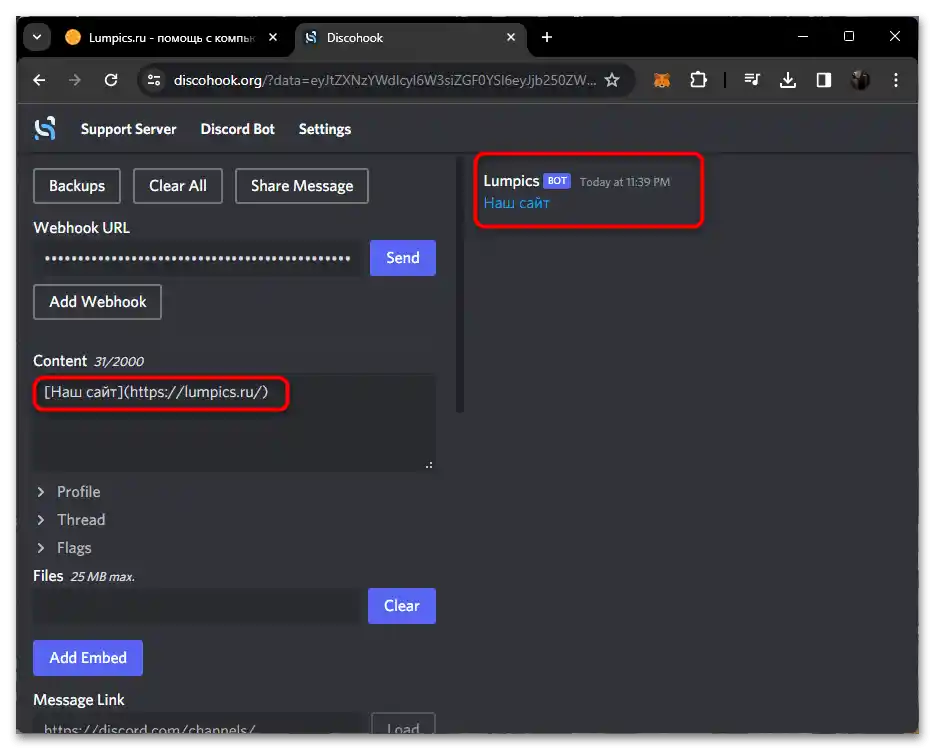
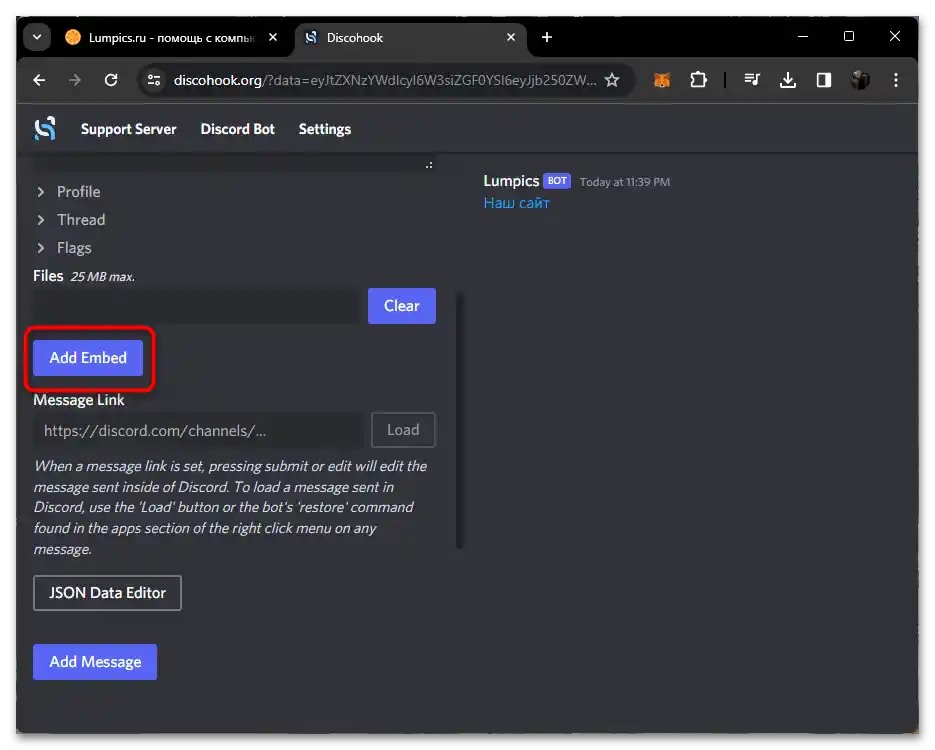
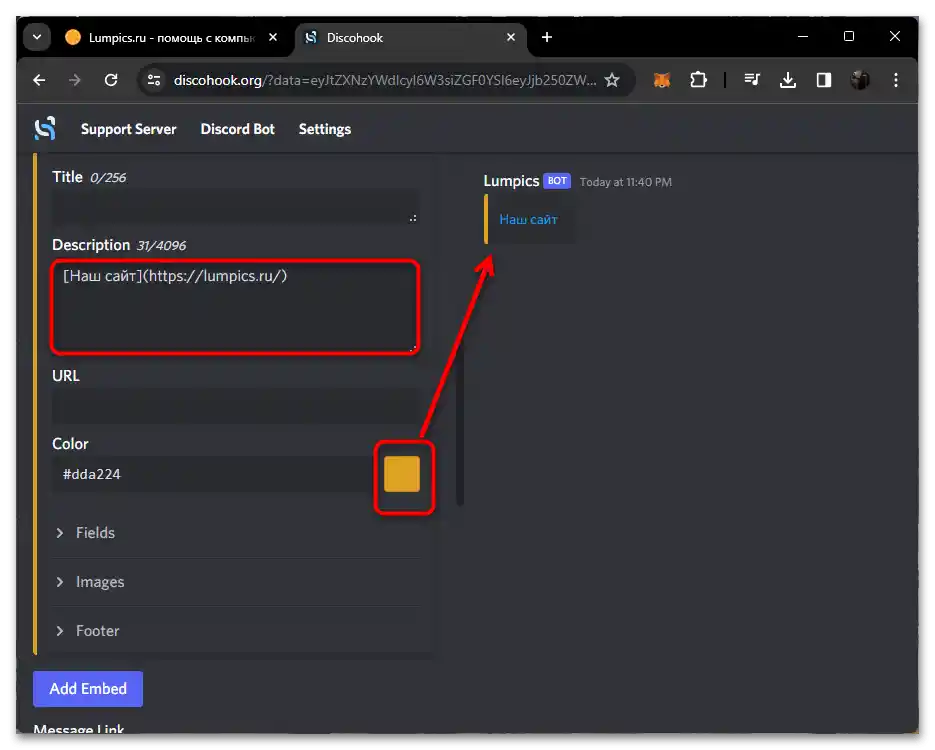
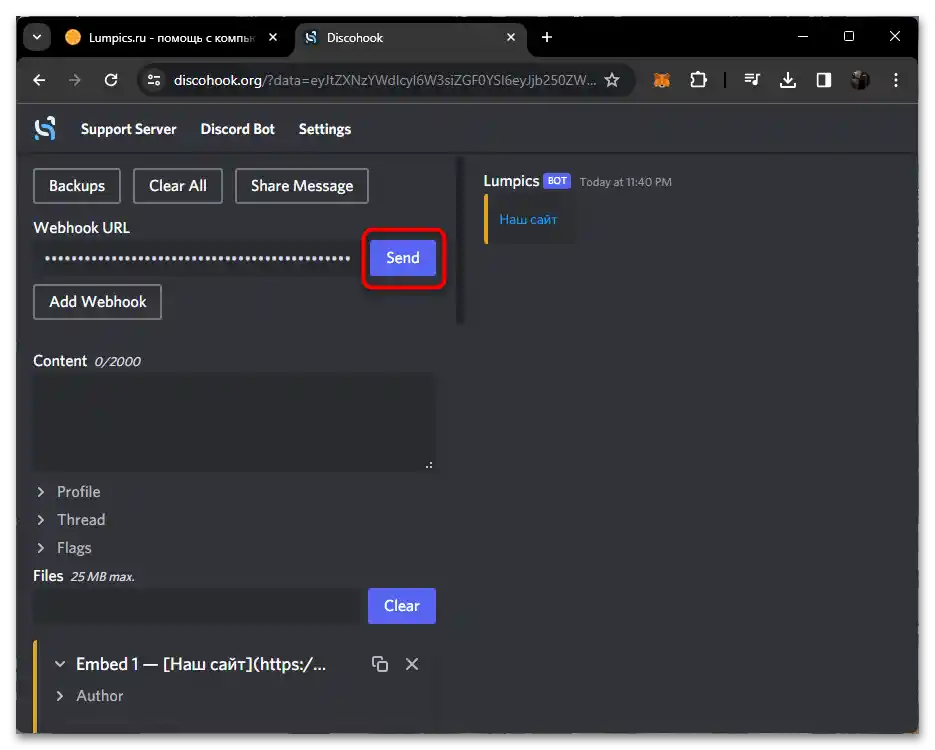
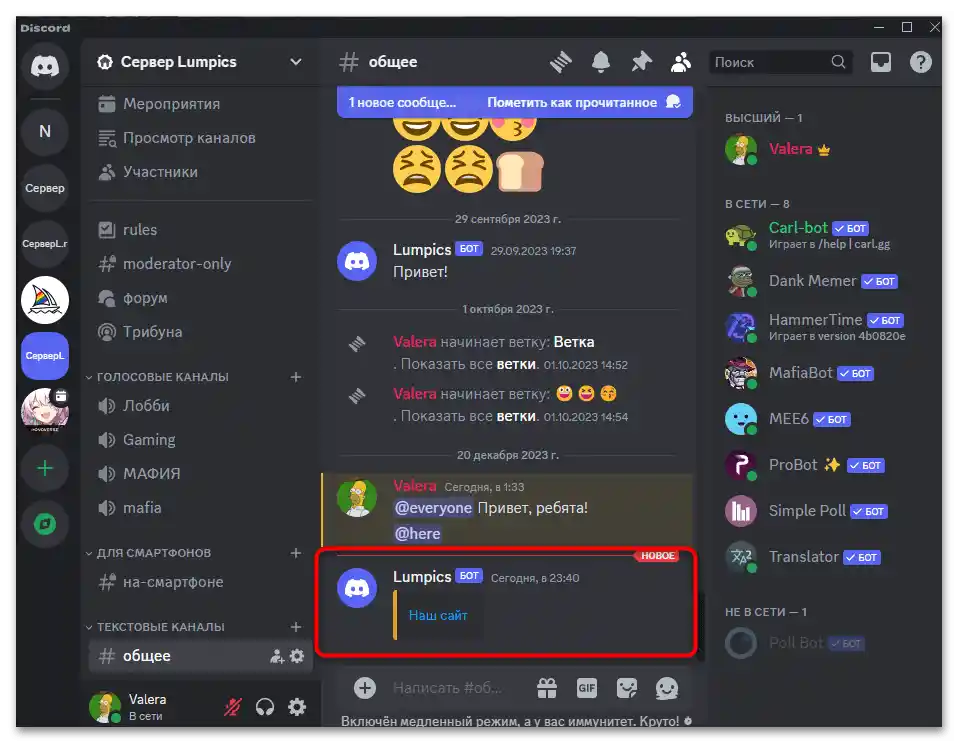
Jedynym problemem, który może wystąpić przy tworzeniu takiej wiadomości z wbudowanymi w tekst linkami, jest zbyt duża ilość informacji, w które wbudowany jest kod, a wszystkie napisy muszą być wyróżnione, aby wskazać dla nich linki. Jednak przy skalowaniu problem zniknie, więc zacznij od małej wiadomości z linkiem, sprawdź, jak to działa, a na podstawie już zdobytej wiedzy kontynuuj tworzenie bardziej obszernej treści dla swoich kanałów informacyjnych lub powitalnych na serwerze.
Opcja 2: Ręczne wysyłanie linku w czacie
Jeśli nie jesteś właścicielem serwera, który musi poprawnie formatować wiadomości z wbudowanymi linkami, a także nie masz dostępu do webhooka, jedyną opcją wysłania linku w tekście będzie jego ręczne stworzenie za pomocą kodu. W tym przypadku wszystko jest mniej więcej podobne do formatowania wiadomości od bota, ale są pewne szczegóły, które należy uwzględnić.
- Stwórz dokładnie taki sam kod
[Twój Tekst](https://soringpcrepair.com/), w którym zamień napis i sam link.Po tym możesz wysłać go do dowolnego czatu tekstowego. - Minusem takiego wysyłania jest to, że automatycznie tworzy się załącznik z opisem linku. Z tego powodu wiadomość wyświetla się niekompaktowo, a taki opis może nawet przeszkadzać.
- Dlatego najedź kursorem na ten blok z wiadomością i po prawej stronie kliknij przycisk z krzyżykiem, a następnie potwierdź usunięcie załącznika.
- Teraz link jest zawinięty w tekst i wygląda kompaktowo. Oczywiście, może być na początku, na końcu lub nawet w środku twojej wiadomości.
- Zauważmy, że taki kod działa wyłącznie w czatach tekstowych. Nie można go użyć w statusie ani w żadnych innych opisach. Link będzie wyświetlany tak, jak pokazano na następnym zrzucie ekranu.